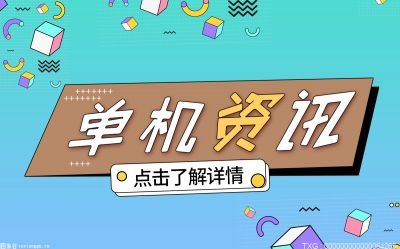ps仿制图章工具该怎么用?
打开ps导入图片素材。
大家注意下面红色框框内的河流比较细,那么我们怎么让下面的那段河流变宽呢?
选择仿制图章工具,
选择仿制图章工具后,设置工具的大小和硬度还有仿制图章的形状。(硬度越高那么仿制出来的越明显,大家可以自己调整试一下效果)
在这里设置大小为16,硬度为100%,根据仿制情况自由更改。
选择要被仿制的地方按着Alt键,点击鼠标进行仿制。
按着Alt键仿制,然后来点击河面的边缘进行仿制,我们在仿制的时候注意整个图片的效果不要看的太假,那样会影响美观。在仿制过程中根据自己的需要调节仿制图章工具的大小,硬度,形状。下面是修改完成的图片。
注意:仿制过程中可以把图片放大进行仿制,那样还原大小的话修改完再看图片修改痕迹就不是很明显了。

ps仿制图章工具怎么调大小?
第一步:为了能够更清楚的介绍仿制图章工具调节大小的方法,我们以一张图片为例。
第二步:按ctrl+J键复制背景图层。
第三步:在左侧工具栏中选择“仿制图章工具”。
第四步:按住Alt键并单击鼠标左键选择图像,实现复制、遮盖的效果。
第五步:单击菜单栏下方红色箭头标识的位置。
第六步:落下菜单中展示仿制印章工具的大小和硬度选项。
第七步:通过滑动三角形滑块调整大小。
红色箭头标记的位置就是仿制图章工具调整大小前后对比图。